win10电脑程序打不开没反应怎么办 win10打开exe文件无反应怎么办
更新时间:2024-05-07 08:32:14作者:big100
在使用Win10电脑时,有时候会遇到程序打不开无反应的情况,特别是打开exe文件时更是让人困扰,这种情况可能是由于系统故障、程序错误或者其他原因导致的。所以在遇到这种情况时,我们需要采取一些解决方法来解决问题,确保电脑正常运行。接下来我们就来看看在Win10电脑程序打不开无反应时应该如何处理。
具体步骤:
1.按Windows键+ R,输入regedit,按Enter启动该程序。

2.浏览到以下注册表项:HKEY_CLASSES_ROOT \\。exe
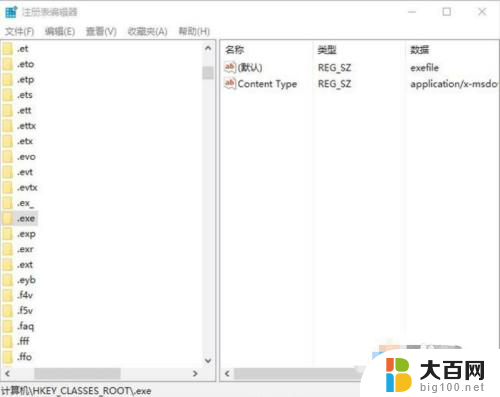
3.在右侧窗格中 找到HKEY_CLASSES_ROOT \ .exe,将Default键的值更改 为exefile

4.在注册表编辑器上转到HKEY_CLASSES_ROOT \ exefile \ shell \ open \ command
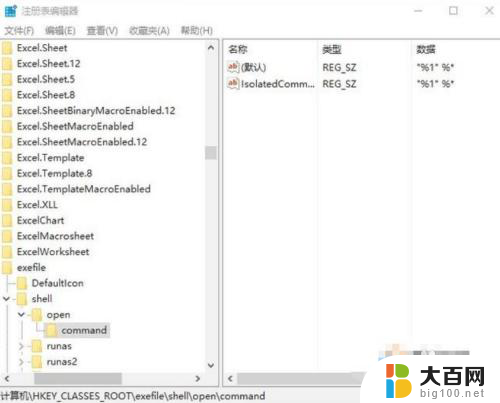
5.在右侧窗格中将默认键的值更改为“%1”%*

6.最后重启电脑即可。
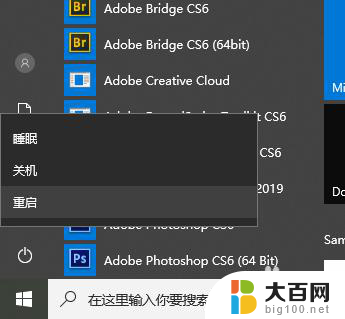
以上是解决win10电脑程序无法打开或没有反应的全部内容,如果遇到类似问题的用户,可以参考本文中介绍的步骤进行修复,希望对大家有所帮助。
win10电脑程序打不开没反应怎么办 win10打开exe文件无反应怎么办相关教程
- win11软件双击没反应 win11应用程序打开无反应怎么办
- win11打不开程序 双击没反应 win11双击此电脑打不开解决
- win10相片应用打不开 Win10照片应用无法打开怎么办
- winr没反应怎么办 win键和r键同时按下无反应怎么办
- win11打开方式不能选择其他应用 Win11打开方式选择其他应用无反应怎么办
- win11开机按del没反应 电脑delete键无效怎么办
- win11 双击文件夹没反应,退出再打开就行 Win11双击文件夹卡顿怎么办
- win10电脑typec接口插耳机没反应 TypeC耳机线插口没有反应
- win10个性化该文件没有与之关联的应用来执行该操作 win10个性化打不开文件没有关联怎么办
- win10开始菜单输入没有反应 Win10点击开始菜单没有任何反应
- 国产CPU厂商的未来较量:谁将主宰中国处理器市场?
- 显卡怎么设置才能提升游戏性能与画质:详细教程
- AMD,生产力的王者,到底选Intel还是AMD?心中已有答案
- 卸载NVIDIA驱动后会出现哪些问题和影响?解析及解决方案
- Windows的正确发音及其读音技巧解析:如何准确地发音Windows?
- 微软总裁:没去过中国的人,会误认为中国技术落后,实际情况是如何?
微软资讯推荐
- 1 显卡怎么设置才能提升游戏性能与画质:详细教程
- 2 ChatGPT桌面版:支持拍照识别和语音交流,微软Windows应用登陆
- 3 微软CEO称别做井底之蛙,中国科技不落后西方使人惊讶
- 4 如何全面评估显卡配置的性能与适用性?快速了解显卡性能评估方法
- 5 AMD宣布全球裁员4%!如何影响公司未来业务发展?
- 6 Windows 11:好用与否的深度探讨,值得升级吗?
- 7 Windows 11新功能曝光:引入PC能耗图表更直观,帮助用户更好地监控电脑能耗
- 8 2024年双十一七彩虹显卡选购攻略:光追DLSS加持,畅玩黑悟空
- 9 NVIDIA招聘EMC工程师,共同推动未来技术发展
- 10 Intel还是AMD游戏玩家怎么选 我来教你双11怎么选CPU:如何在双11选购适合游戏的处理器
win10系统推荐
系统教程推荐
- 1 win11怎么关闭新建桌面 Win11任务栏上面的新建桌面操作指南
- 2 win11系统更改键盘快捷键 Windows11系统键盘快捷键修改教程
- 3 win11很多文件打不开 win11文件夹打不开的解决方法
- 4 win11服务在哪开 如何在win11中打开服务
- 5 微信聊天文件在win11c盘哪个位置 怎样找到电脑微信保存的文件
- 6 win11如何打开网络共享设置 Win11轻松分享文件和资料
- 7 win11任务栏底部不合并 win11任务栏怎么调整不合并显示
- 8 win11关机怎么把仍要关机 取消 Win11自动关机怎么取消
- 9 win11文件夹加密 其它用户还是能打开 Win11 24H2共享文档NAS无法进入解决方法
- 10 自定义分辨率 win11 win11如何设置自定义分辨率